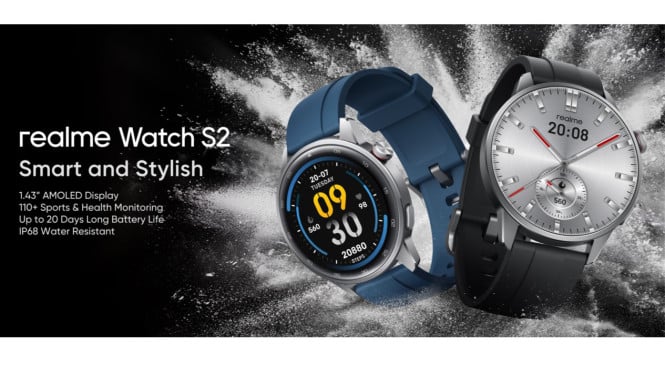Cara Mudah Ubah Laptop Biasa Jadi Laptop AI: Super Canggih, Gratis, dan Bebas Pakai Sepuasnya!
- Freepik
Digital – Pernahkah kamu membayangkan laptop atau PC di rumah bisa diubah jadi mesin AI super canggih yang bisa kamu pakai sepuasnya, gratis, tanpa batasan, dan sepenuhnya berada dalam kendali kamu? Ternyata, sekarang hal ini bukan cuma impian.
Banyak pengguna teknologi mulai menyulap perangkat mereka jadi AI powerhouse lokal yang bisa membantu coding, menulis, hingga brainstorming tanpa perlu terhubung ke layanan AI berbayar macam ChatGPT atau Gemini. Mau tahu caranya? Yuk, kita kupas satu per satu!
Kenapa Memilih AI Lokal Dibandingkan AI Online?
Ada banyak keuntungan saat kamu memilih setup AI lokal di laptop atau PC. Pertama, kamu bebas memilih model AI yang sesuai kebutuhan, mau yang fokus buat coding, bikin konten, atau bahkan AI yang unsensored sekalipun. Model-model AI open source seperti Meta LLaMA 3, yang punya performa setara dengan Google Gemini Pro 1.5 atau Claude 3 Sonnet, bisa kamu pakai tanpa batasan.
Kedua, privasi kamu lebih aman. Semua interaksi AI tersimpan lokal di komputer kamu, tanpa campur tangan server pihak ketiga. Jadi, data penting seperti informasi pribadi, finansial, atau rahasia proyek, tetap terjaga.
Ketiga, kamu bebas pakai AI kapan saja, tanpa khawatir tentang biaya langganan, token, atau server yang down.
Persiapan: Apa yang Dibutuhkan?
Untuk memulai, pastikan kamu punya laptop atau PC dengan RAM minimal 8 GB. Spek ini sudah cukup buat jalanin model AI ringan, tapi kalau punya RAM 16 GB atau lebih, bahkan GPU dedicated, itu jauh lebih optimal.
Semakin besar RAM dan VRAM GPU, semakin banyak pilihan model AI dengan parameter besar yang bisa kamu pakai.
Setelah siap, unduh aplikasi LM Studio di lmstudio.ai. LM Studio ini mendukung Windows, Mac, dan Linux, jadi fleksibel banget untuk semua perangkat.
Memilih Model AI yang Tepat
Di LM Studio, kamu bisa pilih berbagai model AI, seperti Meta LLaMA 3 8B yang baru dirilis, Dolphin (versi uncensored), Mistral untuk brainstorming, atau Code LLaMA untuk coding. Model-model ini punya ukuran parameter berbeda, misalnya 2B (2 miliar), 8B, hingga 70B. Semakin besar parameternya, makin akurat prediksinya, tapi juga makin berat untuk dijalankan. Pilihlah model yang sesuai dengan kemampuan laptopmu.
Perhatikan juga quantization model (Q3, Q4, Q5, dst). Q5 biasanya jadi pilihan terbaik untuk keseimbangan antara performa dan kualitas output.
Praktik: Install dan Jalankan AI Model
Setelah menginstal LM Studio, kamu tinggal cari model AI yang diinginkan, klik download, dan biarkan proses berjalan. Model yang sudah diunduh akan muncul di folder “My Model”.
Kamu bisa ganti-ganti model sesuai kebutuhan, bahkan menghapus model yang sudah tidak dipakai. Untuk mulai chat dengan AI, cukup pilih modelnya, buka fitur chat, dan kamu bisa langsung minta AI bantu bikin kode program, misalnya game Snake dengan Python. AI akan menghasilkan kode yang bisa langsung dijalankan.
Kalau ada error atau perlu revisi, tinggal minta AI untuk memperbaikinya, dan semua itu berjalan offline, di laptop kamu sendiri!
Penutup: AI Lokal, Kendali di Tangan Kamu
Dengan menginstal AI lokal di laptop atau PC, kamu mendapatkan kebebasan penuh untuk mengeksplorasi teknologi AI tanpa batasan. Semua data aman, privasi terjaga, dan performa AI bisa kamu sesuaikan dengan kebutuhan.
Jadi, kalau kamu penasaran dan ingin belajar AI tanpa takut dompet bolong, yuk mulai ubah laptopmu jadi mesin AI canggih sekarang juga!